Với người dùng macOS, Finder là công cụ quản lý tệp tin mặc định quen thuộc. Tuy nhiên, đối với những “power user” (người dùng chuyên sâu) hay bất kỳ ai khao khát một giải pháp quản lý tệp hiệu quả hơn, Finder thường không đáp ứng đủ. Mặc dù có rất nhiều lựa chọn thay thế Finder trên Mac, Path Finder nổi bật lên như một ứng dụng mạnh mẽ, thực sự định nghĩa lại khả năng quản lý tệp tin. Nó không chỉ đơn thuần bổ sung thêm vài tính năng mà còn mang đến một giao diện hoàn toàn cá nhân hóa, khả năng duyệt hai bảng (dual pane) tăng cường năng suất, tính năng Drop Stack thông minh để di chuyển tệp dễ dàng và nhiều hơn thế nữa.
Nhìn chung, Path Finder giúp nâng tầm khả năng quản lý tệp trên macOS. Hãy cùng congnghetonghop.com khám phá lý do tại sao Path Finder là giải pháp quản lý tệp tin tối ưu cho người dùng Mac chuyên nghiệp, giúp bạn tối ưu hóa công việc và bỏ xa các phương pháp truyền thống.
1. Khả năng tùy biến không giới hạn
Path Finder mang đến khả năng tùy biến sâu rộng, vượt xa việc chỉ chọn giữa giao diện sáng hay tối. Bạn có thể tinh chỉnh gần như mọi khía cạnh của giao diện để phù hợp với sở thích cá nhân và tối ưu hóa quy trình làm việc. Ứng dụng này cho phép thay đổi màu chữ, màu nền, màu sắc hàng xen kẽ, lưới và màu chữ thông tin. Đây là một điểm cộng lớn giúp người dùng tạo ra một môi trường làm việc trực quan và thoải mái nhất.
Giao diện cá nhân hóa sâu rộng
Khác với Finder chỉ có một vài tùy chọn cơ bản, Path Finder cho phép bạn kiểm soát hoàn toàn cách các tệp tin và thư mục được hiển thị. Điều này không chỉ giúp ứng dụng trông đẹp mắt hơn mà còn cải thiện khả năng nhận diện thông tin nhanh chóng. Việc cá nhân hóa giao diện quản lý tệp giúp giảm mỏi mắt và tăng khả năng tập trung, đặc biệt khi bạn phải làm việc với một lượng lớn dữ liệu mỗi ngày.
Tùy chỉnh phím tắt mạnh mẽ
Nơi Path Finder thực sự tỏa sáng chính là khả năng tùy chỉnh phím tắt. Bạn có thể ánh xạ lại các phím tắt hiện có hoặc tạo phím tắt tùy chỉnh cho hầu hết mọi lệnh. Chỉ cần truy cập Cài đặt (Settings) của Path Finder, chọn mục Bàn phím (Keyboard) và gán một phím tắt cụ thể cho bất kỳ lệnh nào. Tính năng này cực kỳ hữu ích cho những người dùng chuyên nghiệp muốn thao tác nhanh chóng, giảm thiểu việc sử dụng chuột và tăng tốc độ làm việc. Việc tự định nghĩa phím tắt giúp bạn kiểm soát hoàn toàn ứng dụng theo cách riêng của mình.
Hiển thị tag trực quan
Tôi đặc biệt thích cách các tag (thẻ) hoạt động và hiển thị trong Path Finder so với Finder. Với ứng dụng mặc định, hệ thống chỉ gán một chấm màu nhỏ cho các tệp và thư mục cụ thể. Path Finder thì khác, nó bổ sung một nền màu cho các tệp đó, giúp chúng nổi bật hơn rất nhiều. Hơn thế nữa, bạn thậm chí có thể thay đổi sắc thái của một tag, tạo ra một hệ thống phân loại tệp tin trực quan và dễ nhận biết hơn, tối ưu hóa việc quản lý và tìm kiếm tài liệu.
2. Chế độ xem hai bảng (Dual Pane) đột phá
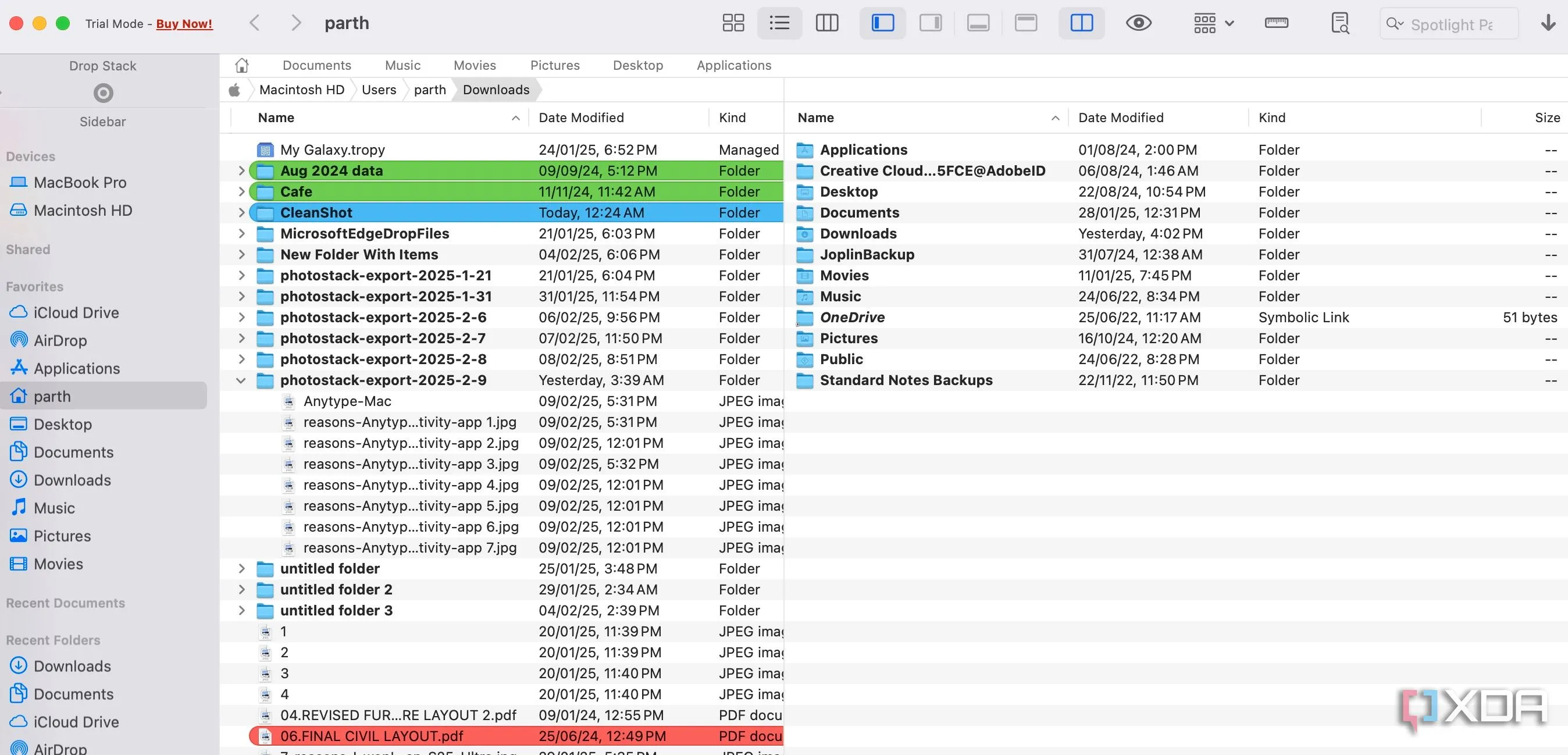 Giao diện Path Finder với chế độ xem hai bảng (Dual Pane) để quản lý tệp tin hiệu quả trên macOS
Giao diện Path Finder với chế độ xem hai bảng (Dual Pane) để quản lý tệp tin hiệu quả trên macOS
Chế độ xem hai bảng, hay Dual Pane, là một tính năng cực kỳ hữu ích trong Path Finder. Khi bạn thường xuyên xử lý nhiều tệp tin từ các thư mục khác nhau, chế độ xem hai bảng có thể thay đổi hoàn toàn cách bạn làm việc. Bạn có thể khởi chạy Path Finder và kích hoạt chế độ Dual Pane từ menu trên cùng.
Chế độ này giúp loại bỏ sự cần thiết phải liên tục mở và đóng cửa sổ, giảm thiểu sự phân tâm và giúp bạn tập trung vào công việc đang làm. Đây là lựa chọn hàng đầu của tôi mỗi khi muốn tham chiếu và di chuyển tệp tin giữa các thư mục khác nhau. Tôi có thể giữ các thư mục thường dùng mở ở một bảng trong khi làm việc với các tệp tin ở bảng còn lại. Điều này đặc biệt có lợi cho các nhà phát triển, nhà thiết kế và bất kỳ ai làm việc với các cấu trúc dự án phức tạp. Path Finder mang lại trải nghiệm tuyệt vời, đặc biệt trên các màn hình ultrawide, giúp người dùng sắp xếp và thao tác file một cách mượt mà.
3. Công nghệ Drop Stack thông minh
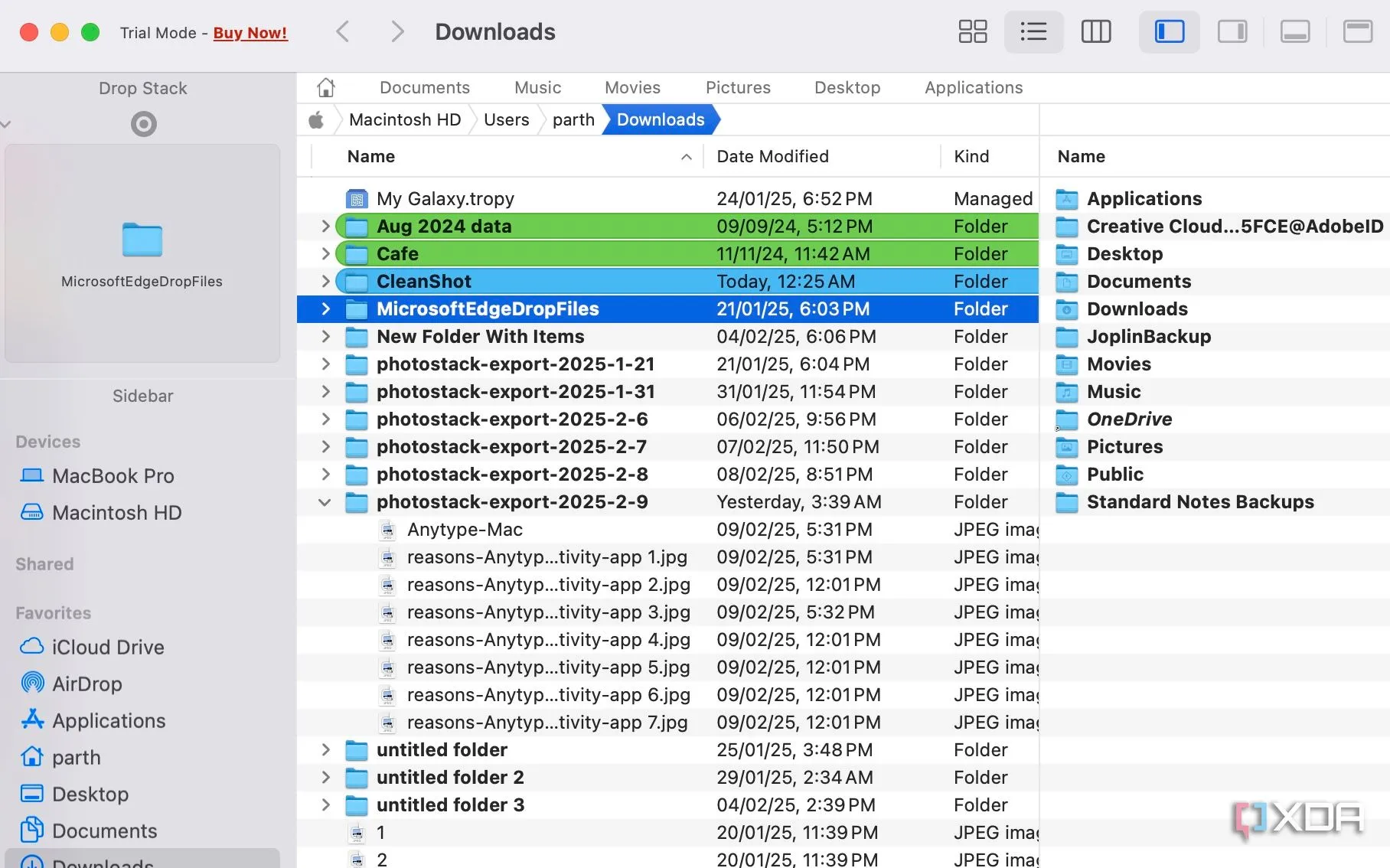 Tính năng Drop Stack của Path Finder hiển thị các tệp tin được kéo thả tạm thời để tổ chức file trên Mac
Tính năng Drop Stack của Path Finder hiển thị các tệp tin được kéo thả tạm thời để tổ chức file trên Mac
Drop Stack là một trong những tính năng yêu thích nhất của tôi trong Path Finder. Nó hoạt động như một khu vực lưu trữ tạm thời, nơi bạn có thể gom các tệp tin từ nhiều vị trí khác nhau và sau đó di chuyển tất cả chúng cùng một lúc. Tôi không thể kể hết tính năng này đã giúp tôi tiết kiệm bao nhiêu thời gian và số lần nhấp chuột.
Khi bạn chọn và kéo thêm tệp tin vào stack, nó sẽ hiển thị trực quan và hiển thị hình thu nhỏ của các tệp. Điều này giúp bạn có cái nhìn tổng quan rõ ràng về những gì mình đã thu thập. Sau đó, bạn chỉ cần mở thư mục đích và kéo thả tất cả chúng vào cùng một lúc một cách nhanh chóng. Tôi sử dụng tính năng này mọi lúc khi muốn thu thập các tài liệu tài chính từ nhiều nguồn khác nhau và di chuyển chúng vào một thư mục cụ thể trong OneDrive. Drop Stack giúp cải thiện độ chính xác, đơn giản hóa các thao tác tổ chức phức tạp và loại bỏ sự khó chịu khi phải kéo thả từng tệp một.
4. Trình duyệt kích thước (Size Browser) trực quan
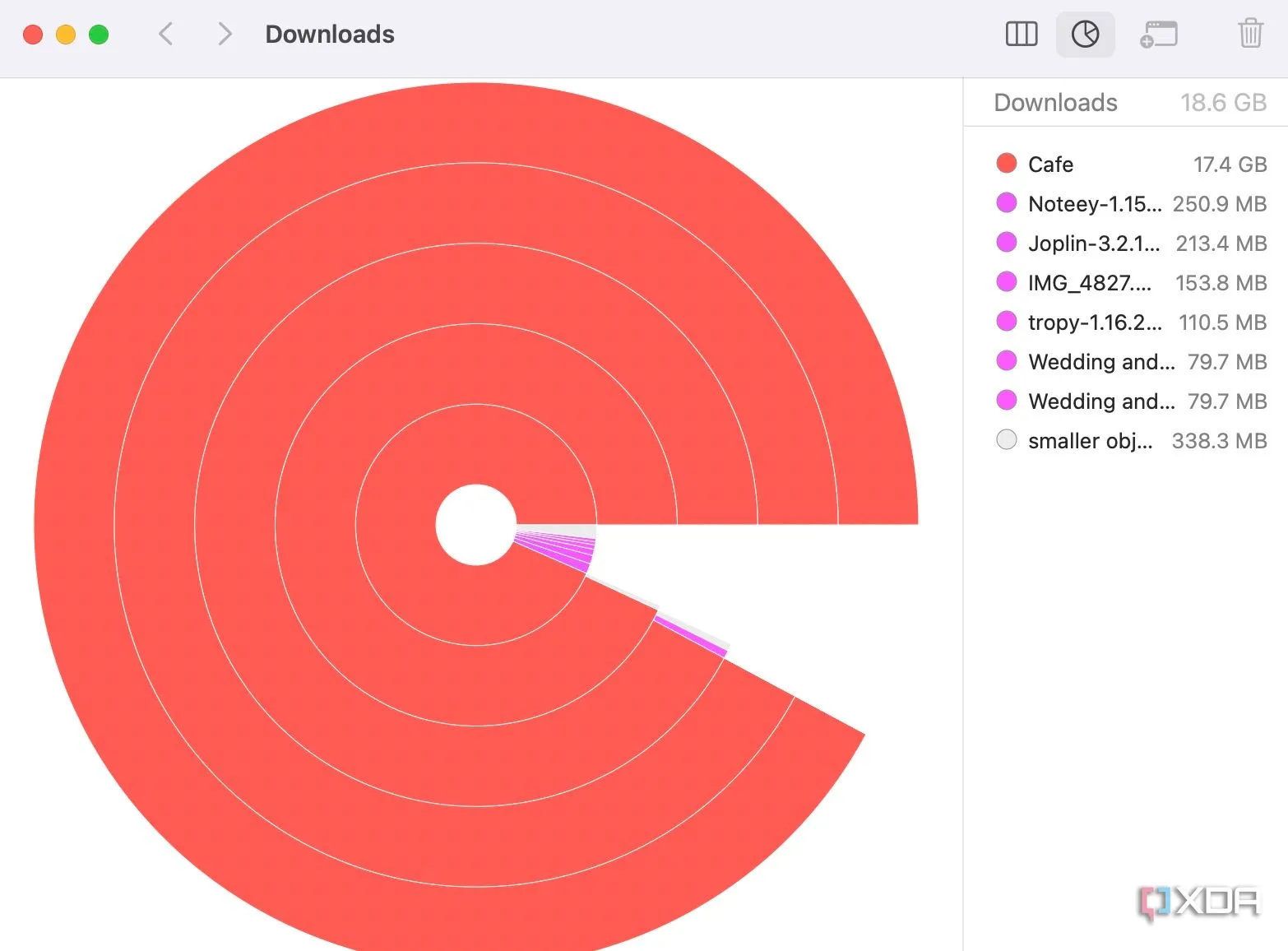 Trình duyệt kích thước Size Browser của Path Finder hiển thị trực quan dung lượng ổ đĩa và tệp tin trên hệ điều hành macOS
Trình duyệt kích thước Size Browser của Path Finder hiển thị trực quan dung lượng ổ đĩa và tệp tin trên hệ điều hành macOS
Nếu bạn muốn kiểm tra kích thước tệp hoặc thư mục trên Finder, bạn phải nhấp chuột phải vào tệp cụ thể, chọn “Get Info” và tìm kiếm các chi tiết liên quan. Trình duyệt kích thước (Size Browser) của Path Finder đưa toàn bộ trải nghiệm này lên một tầm cao mới. Thay vì hiển thị kích thước tệp trong một danh sách, Size Browser trình bày một bản đồ trực quan về mức độ sử dụng ổ đĩa của bạn.
Path Finder thường sử dụng mã màu để phân biệt thêm các loại tệp hoặc làm nổi bật các tệp có kích thước lớn bất thường. Bạn có thể nhanh chóng xác định các tệp chiếm nhiều không gian, phân tích cấu trúc thư mục và tìm ra những khu vực mà bạn có thể sắp xếp lại các tệp của mình. Đây chắc chắn là một công cụ tăng cường năng suất mạnh mẽ cho người dùng Mac, giúp bạn dễ dàng quản lý dung lượng lưu trữ của mình.
5. Tích hợp tải lên dịch vụ đám mây liền mạch
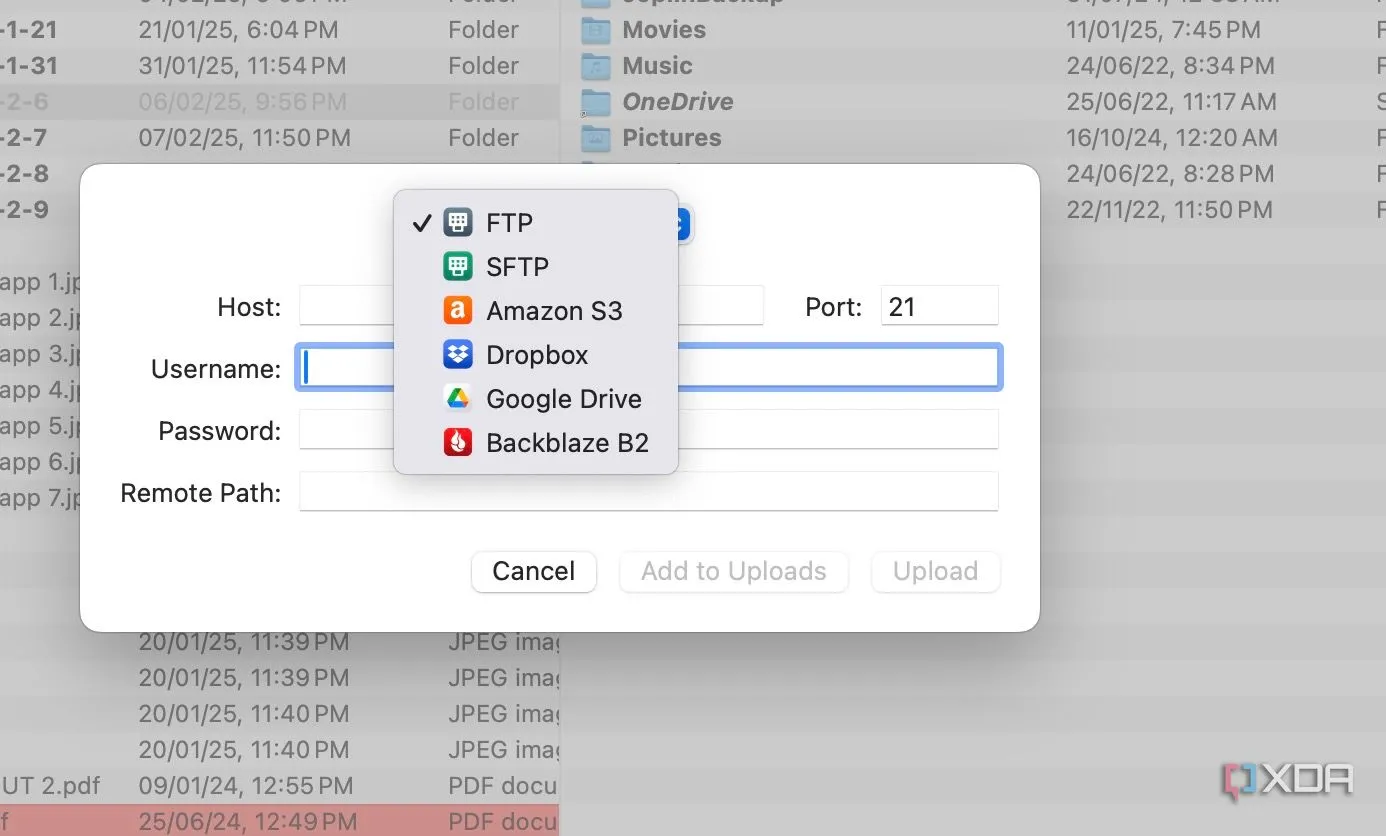 Giao diện Path Finder cho phép tải trực tiếp tệp tin lên các dịch vụ lưu trữ đám mây như Google Drive và Dropbox
Giao diện Path Finder cho phép tải trực tiếp tệp tin lên các dịch vụ lưu trữ đám mây như Google Drive và Dropbox
Khả năng tích hợp của Path Finder với các dịch vụ lưu trữ đám mây như Google Drive và Dropbox không chỉ dừng lại ở việc truy cập các tệp đám mây của bạn. Nó còn kết hợp liền mạch hệ thống tệp cục bộ của bạn. Ví dụ, bạn có thể chọn các tệp tin liên quan trên bộ nhớ cục bộ, nhấp chuột phải vào chúng và tải trực tiếp lên Google Drive hoặc Dropbox.
Tính năng này giúp bạn tiết kiệm thời gian đáng kể, loại bỏ nhu cầu phải mở trình duyệt hoặc ứng dụng đám mây riêng biệt để tải lên tệp. Đối với những người thường xuyên làm việc với dữ liệu trên đám mây, đây là một điểm cộng lớn, giúp hợp nhất quy trình làm việc và tăng cường hiệu quả.
6. Tìm kiếm nâng cao vượt trội
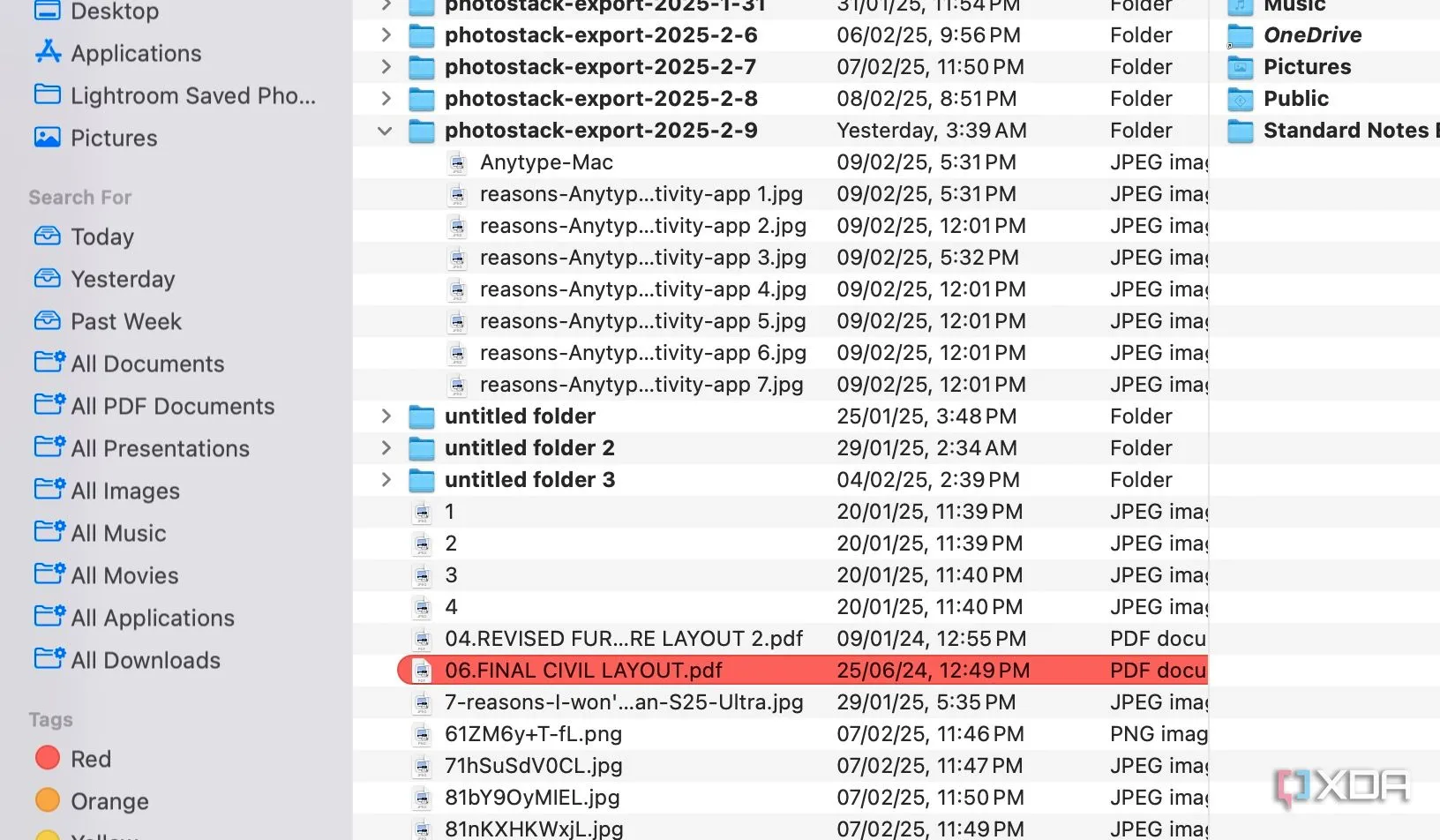 Tính năng tìm kiếm nâng cao của Path Finder với các tùy chọn lọc file theo thời gian và loại tệp trên Mac
Tính năng tìm kiếm nâng cao của Path Finder với các tùy chọn lọc file theo thời gian và loại tệp trên Mac
Khả năng tìm kiếm nâng cao của Path Finder vượt xa so với chức năng tìm kiếm cơ bản của Finder. Ứng dụng này có một tùy chọn thanh bên dành riêng cho “Search” với các lựa chọn liên quan để lọc tệp của bạn chỉ bằng một cú nhấp chuột. Bạn có thể lọc tệp theo hôm nay, hôm qua, hoặc tuần trước, cũng như theo phim ảnh, hình ảnh, video, tài liệu PDF, và nhiều hơn nữa. Tôi chưa bao giờ gặp khó khăn khi tìm kiếm các tệp tin liên quan bằng cách sử dụng Path Finder.
Các bộ lọc tìm kiếm chi tiết này giúp bạn nhanh chóng xác định vị trí của bất kỳ tệp nào, ngay cả khi bạn không nhớ chính xác tên hoặc vị trí của nó. Đây là một công cụ không thể thiếu cho những người dùng cần truy cập nhanh vào một lượng lớn dữ liệu, giúp giảm thiểu thời gian tìm kiếm và tăng hiệu quả công việc.
7. Các thao tác tệp và thư mục chuyên sâu
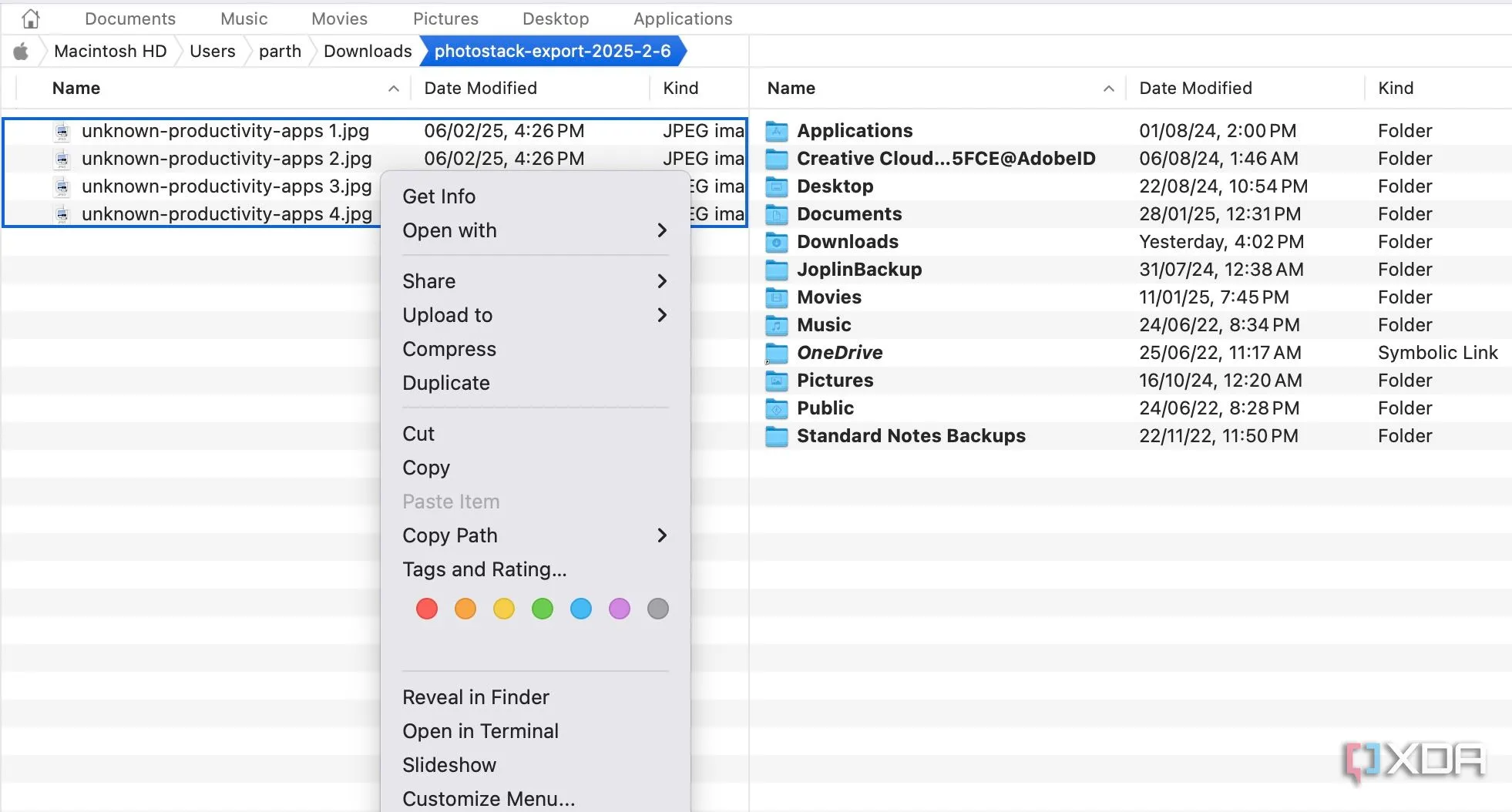 Menu ngữ cảnh của Path Finder hiển thị các thao tác file và thư mục nâng cao, bao gồm đổi tên hàng loạt và đồng bộ hóa
Menu ngữ cảnh của Path Finder hiển thị các thao tác file và thư mục nâng cao, bao gồm đổi tên hàng loạt và đồng bộ hóa
Đúng như mong đợi, Path Finder cung cấp một bộ sưu tập các thao tác tệp và thư mục nâng cao để bạn có thể hoàn thành các tác vụ phức tạp một cách nhanh chóng và hiệu quả. Nó hỗ trợ đổi tên hàng loạt với các quy tắc phức tạp, khả năng hợp nhất, đồng bộ hóa và so sánh các thư mục, xem các tệp ẩn, và nhiều tính năng khác. Chỉ riêng khả năng này đã là một nâng cấp đáng kể so với chức năng cơ bản của Finder.
Các tính năng này đặc biệt hữu ích cho các nhà phát triển, quản trị viên hệ thống hoặc bất kỳ ai cần thực hiện các thao tác quản lý tệp phức tạp. Path Finder giúp tự động hóa và đơn giản hóa các tác vụ lặp đi lặp lại, giải phóng thời gian để bạn tập trung vào những công việc quan trọng hơn.
Tận hưởng khả năng quản lý tệp mạnh mẽ trên Mac
Trong khi Finder đóng vai trò là một công cụ cơ bản, Path Finder đưa việc quản lý tệp lên một tầm cao mới và mở khóa khả năng kiểm soát cũng như hiệu quả cần thiết cho các quy trình làm việc phức tạp. Chắc chắn, Path Finder đi kèm với một khoản phí đăng ký (3 USD mỗi tháng hoặc 30 USD mỗi năm), nhưng đây là một khoản đầu tư xứng đáng sẽ mang lại lợi ích lớn về thời gian tiết kiệm được. Bạn còn chờ gì nữa? Hãy dùng thử Path Finder bằng liên kết dưới đây, đăng ký bản dùng thử 30 ngày và xem liệu nó có phù hợp với quy trình làm việc của bạn hay không.
Path Finder không chỉ là một ứng dụng thay thế Finder, nó là một trợ thủ đắc lực giúp người dùng Mac khai thác tối đa tiềm năng của hệ điều hành, tối ưu hóa mọi thao tác quản lý tệp tin từ đơn giản đến phức tạp. Hãy chia sẻ trải nghiệm của bạn về Path Finder nếu bạn đã từng sử dụng nhé!